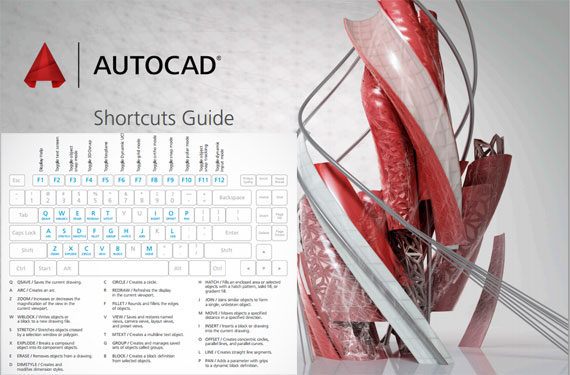AutoCAD shortcut keys can improve your CAD workflow to a great extent. Explore through more than 150 keyboard shortcuts provided by Autodesk to execute any project quickly and easily. All shortcuts include just one key.
Toggle General Features |
Manage Screen |
|||
Ctrl+d |
Toggle coordinate display |
Ctrl+0 |
Clean Screen |
|
Ctrl+g |
Toggle Grid |
Ctrl+1 |
Property Palette |
|
Ctrl+e |
Cycle isometric planes |
Ctrl+2 |
Design Center Palette |
|
Ctrl+f |
Toggle running object snaps |
Ctrl+3 |
Tool Palette |
|
Ctrl+h |
Toggle Pick Style |
Ctrl+4 |
Sheet Set Palette |
|
Ctrl+Shift+h |
Toggle Hide pallets |
Ctrl+6 |
DBConnect Manager |
|
Ctrl+i |
Toggle Coords |
Ctrl+7 |
Markup Set Manager Palette |
|
Ctrl+Shift+i |
Toggle Infer Constraints |
Ctrl+8 |
Quick Calc |
|
Ctrl+9 |
Command Line |
|||
Manage Drawings |
Toggle Drawing Modes |
|||
Ctrl+n |
New Drawing |
F1 |
Display Help |
|
Ctrl+s |
Save drawing |
F2 |
Toggle text screen |
|
Ctrl+o |
Open drawing |
F3 |
Toggle object snap mode |
|
Ctrl+p |
Plot dialog box |
F4 |
Toggle 3DOsnap |
|
Ctrl+Tab |
Switch to next |
F5 |
Toggle Isoplane |
|
Ctrl+Shift+Tab |
Switch to previous drawing |
F6 |
Toggle Dynamic UCS |
|
Ctrl+Page Up |
Switch to previous tab in current drawing |
F7 |
Toggle grid mode |
|
Ctrl+Page Down |
Switch to next tab in current drawing |
F8 |
Toggle ortho mode |
|
Ctrl+q |
Exit |
F9 |
Toggle snap mode |
|
Ctrl+a |
Select all objects |
F10 |
Toggle polar mode |
|
F11 |
Toggle object snap tracking |
|||
F12 |
Toggle dynamic input mode |
|||
Manage Workflow |
||||
Ctrl+c |
Copy object |
Ctrl+x |
Cut object |
|
Ctrl+v |
Paste object |
Ctrl+Shift+c |
Copy to clipboard with base point |
|
Ctrl+Shift+v |
Paste data as block |
Ctrl+z |
Undo last action |
|
Ctrl+y |
Redo last action |
Ctrl+[ |
Cancel current command (or ctrl+\) |
|
ESC |
Cancel current command |
|||
View more shortcut : http://www.autodesk.com/store/autocad/autocad-shortcuts